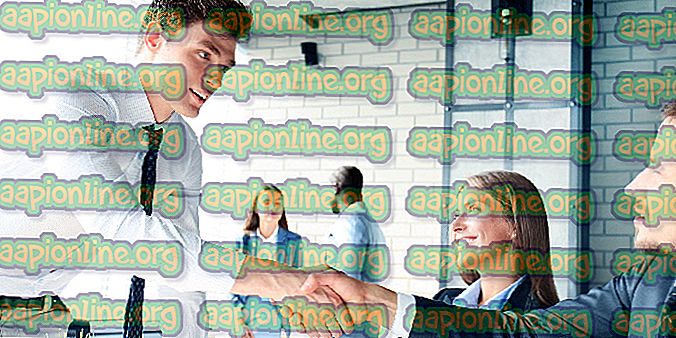Düzeltme: Windows İçin İş Sağlama Merhaba Uygulanmayacak
Bazı Windows kullanıcıları, Olay Görüntüleyicisi’nde “ Windows için İş Dünyası için provizyon başlatılmayacak ” ifadesini içeren) bir uyarı mesajı gördükten sonra Windows Hello’yı devre dışı bırakmanın yollarını arıyorlar. Etkilenen kullanıcılar, bu tür sabit hatalar gördüklerini bildiriyorlar (Windows Hello kullanılıyorsa da kullanılmasa da). Sorun, Windows 7, Windows 8.1 ve Windows 10'da gerçekleştiği bildirilen belirli bir Windows sürümüne özgü değil.

“ Windows için Windows İş Sağlama hazırlığı başlatılmayacak ” nedeni nedir?
Bu sorunu, çeşitli kullanıcı raporlarına ve çoğu etkilenen kullanıcının Olay Görüntüleyicisi'ndeki bu belirli hata mesajını çözmek için kullandığı onarım stratejilerine bakarak araştırdık. Araştırmalarımıza göre, bu sorunu tetiklediği bilinen birkaç farklı senaryo var:
- Windows İş Dünyasında Merhaba ilkesi Etkin - Bu Yerel Grup İlkesinin, Windows Merhaba ile ilgili sürekli Olay Görüntüleyicisi hatalarına neden olduğu bilinmektedir. Etkilenen çoğu kullanıcı, devre dışı bırakmak için Yerel Grup İlkesi Düzenleyicisi veya Kayıt Defteri Düzenleyicisi'ni kullandıktan sonra hataların görünmediğini bildirdi.
- Günlük Sağlama, Windows Merhaba için etkinleştirildi - Hata olaylarının oluşması için Günlük Sağlayıcısının etkinleştirilmesi gerekiyor. Log provizyonu devre dışı bırakarak Windows Hello ile ilgili hata mesajlarından da kurtulabilirsiniz. Ancak bunu yapmak, sorunu tedavi etmek yerine konuyu maskelemeye eşdeğerdir.
Olay Görüntüleyicinizi doldurmak için “ Windows için Kurumsal İş Sunumu sağlama başlatılmayacak ” hatasını önleyecek bir yöntem arıyorsanız, bu makale size birkaç sorun giderme stratejisi sunacaktır. Aşağıdan, benzer durumdaki diğer kullanıcıların sorunu çözmek için kullandıkları birkaç farklı onarım stratejisi keşfedeceksiniz.
En iyi sonuçlar için, verimleri ve ciddiyetlerine göre sipariş edildiklerinden, verildikleri sırayla yöntemleri izleyin. Bunlardan biri, kendi senaryonuzdaki sorunu çözmekle yükümlüdür.
Yöntem 1: Windows Merhaba ilkesini değiştirme
Bazı kullanıcıların bildirmiş olduğu gibi, “ Windows İçin İş Dünyası için provizyon başlatılmayacak ” hatasının artık Olay Görüntüleyicinizi doldurmayacağından emin olacak bir politikayı uygulamanıza izin verecek bir yöntem vardır.
Sorunun çözülmesini sağlamak için ayarlamanız gereken iki farklı politika vardır. Olay Görüntüleyicisi iletisinin yeniden görünmesini engellemek için WIndows Hello politikasını nasıl değiştireceğiniz aşağıda açıklanmaktadır:
- Çalıştır iletişim kutusunu açmak için Windows tuşu + R tuşlarına basın. Ardından, “ gpedit.msc ” yazın ve Yerel Grup İlkesi Düzenleyicisini açmak için Enter tuşuna basın.

Not: Bu komutu yazarken bir hata mesajı alırsanız, bunun nedeni muhtemelen Windows sürümünüzün Grup İlkesi Düzenleyicisi içermemesidir. Bu durumda, Yerel Grup İlkesi Düzenleyicisi'ni Windows 10'a yüklemek için bu makaleyi ( buradan ) takip edebilirsiniz.
- Yerel Grup İlkesi Düzenleyicisi'ne girdikten sonra, aşağıdaki konuma gitmek için soldaki bölmeyi kullanın:
Bilgisayar Yapılandırması> Yönetim Şablonları> Windows Bileşenleri> Microsoft Passport for Work (veya Windows İçin Ticari Merhaba). Ardından sağ bölmeye gidin ve Microsoft Passport for Work'u Kullan'ı (veya Windows için Windows Hello'yu Kullanın) çift tıklatın ve ilkeyi Devre Dışı olarak ayarlayın.

Not: Hatanın tekrar görünmesini engellemek için aşağıdaki konumdan da devre dışı bırakın: Kullanıcı Yapılandırması> Yönetim Şablonları> Windows Bileşenleri> İş için Microsoft Passport (veya Windows İçin Ticari Merhaba)
- Bilgisayarınızı yeniden başlatın ve Olay Görüntüleyicinizin Windows Hello for Business ile ilgili hataları göstermeyi durdurup durdurmadığını görün .
“ Windows için İş Dünyası için provizyon sağlama başlatılmamış ” hatasının yeni örneklerini hala görüyorsanız veya bu yöntem uygulanmıyorsa, aşağıdaki bir sonraki yönteme geçin.
Yöntem 2: PassportforWork ilkesini devre dışı bırakmak için Kayıt Defteri Düzenleyicisi'ni kullanma
İlk yöntem geçerli değilse veya GPedit yardımcı programına istemediyseniz, aynı adımı Kayıt Defteri Düzenleyicisi'nden de çoğaltabilirsiniz. Bu şekilde, “ Windows için İş Dünyası için provizyon sağlama başlatılmamış ” hatasıyla yeni bir Olay Görüntüleyicisi etkinliği görmeyeceğinizi garanti edersiniz.
Ancak, değişikliğin yalnızca bir bilgisayar için geçerli olacağını unutmayın. Aynı ağdan birden çok bilgisayarda hatayı yaşıyorsanız, Yöntem 1 tercih edilir.
Kayıt Defteri Düzenleyicisi'ni kullanarak PasswordforWork politikasını devre dışı bırakmak için yapmanız gerekenler:
- Çalıştır iletişim kutusunu açmak için Windows tuşu + R tuşlarına basın. Ardından, “regedit” yazın ve Kayıt Defteri Düzenleyicisini açmak için Enter tuşuna basın. UAC (Kullanıcı Hesabı Denetimi) tarafından istendiğinde, yönetici ayrıcalıkları vermek için Evet'i tıklayın.

- Kayıt Defteri Düzenleyicisi'nin içine girdikten sonra, aşağıdaki konuma gitmek için sol tarafı kullanın:
Bilgisayar \ HKEY_LOCAL_MACHINE \ SOFTWARE \ Policies \ Microsoft
- Bu konuma ulaştığınızda, sağdaki bölmeye gidin, boş bir alana sağ tıklayın ve Yeni> Dword (32 bit) değerini seçin ve PassportForWork olarak adlandırın .

- PasswordForWork'a çift tıklayın ve Windows Hello for Business'ı devre dışı bırakmak için değer verisini 0'a ayarlayın ve onaylamak için Tamam'ı tıklayın.

- Kayıt Defteri Düzenleyicisi'ni kapatın ve bu işlemin başarılı olup olmadığını görmek için bilgisayarınızı yeniden başlatın.
Bir sonraki başlangıçta, Olay Görüntüleyicinizi kontrol edin ve yeni “ Windows için İş Dünyası hazırlığı başlatılmayacak ” hatası olup olmadığını kontrol edin. Hala yeni hata olayları görüyorsanız, aşağıdaki bir sonraki yönteme geçin.
Yöntem 3: Windows Merhaba Günlük Sağlayıcısı'nı Devre Dışı Bırakma
“ Windows İçin İş Sunumu hazırlığı başlatılamıyor ” mesajıyla sürekli Olay Görüntüleyicisi olaylarını görebilmenizin başka bir nedeni, makinenizin Hello ile oturum açmak için gerekli donanıma sahip olmamasıdır.
Bu durumda, uygulanabilir tek yöntem, Windows Merhaba Günlük Sağlayıcısını devre dışı bırakmak için aşağıdaki adımları izlemektir. Bu, ilişkili olayların günlüğe kaydedilmesini durduracak ve Olay Görüntüleyicisi’nde yeni hata mesajlarını almanızı engelleyecektir.
Not: Bu yöntemin yalnızca sorunu maskeleyeceğini, düzeltmeyeceğini unutmayın. Bu nedenle, “ Windows için İş Dünyası için provizyon sağlama başlatılmayacak ” hatalarını almayı bıraksanız bile, bunun nedeni sorunun çözülmemesinden dolayı Günlük Sunumun devre dışı bırakılmasıdır.
Kayıt Defteri Düzenleyicisi ile Windows için Günlük Sağlayıcı'yı devre dışı bırakmayla ilgili hızlı bir kılavuz:
- Çalıştır iletişim kutusunu açmak için Windows tuşu + R tuşlarına basın. Ardından, “regedit” yazıp Kayıt Defteri Düzenleyicisi'ni açmak için Enter tuşuna basın.

- Kayıt Defteri Düzenleyicisi'nin içinde, aşağıdaki konumu yapıştırmak ve oraya hemen ulaşmak veya elle gitmek için gezinti çubuğunu (sol taraftaki bölme) kullanın:
Bilgisayar \ HKEY_LOCAL_MACHINE \ SYSTEM \ CurrentControlSet \ Control \ WMI \ Autologger \ EventLog-Application \ {23b8d46b-67dd-40a3-b636-d43e50552c6d}
- Oraya vardıktan sonra sağ tarafa geçin ve DWORD Etkinleştir'i çift tıklayın. Ardından, Windows Hello için günlük sağlayıcısını devre dışı bırakmak için DWORD Etkinleştir seçeneğini 0 olarak ayarlayın.

- Kayıt Defteri Düzenleyicisi'ni kapatın ve değişikliklerin yürürlüğe girmesini zorlamak için bilgisayarınızı yeniden başlatın.
- Bir sonraki başlangıçta, Windows Hello ile ilgili yeni Olay Görüntüleyicisi hatalarını görmemelisiniz.